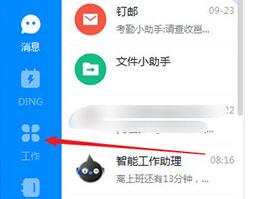钉钉APP日程短信通知怎么设置 日程短信通知设置教学
发布时间:2020-06-06 13:18:39来源:pi7手游网作者:匿名
钉钉APP是一款非常实用的办公软件,很多用户在使用钉钉的时候都会创建一些日程提醒,就比如设置出差日程,记录是哪一天需要出差,然后设置一个提醒通知,这样就能够在一定的时间内收到提示了,并且在设置这个日程的时候是可以选择通知方式的,很多用户想要使用短信通知的方式,但是却不知道要如何设置,那么下面就让小编来告诉大家吧!
钉钉相关推荐:
方法步骤:
1.首先第一步,我们打开钉钉之后找到日历点击进去,点击之后进入到日程功能界面。

2.进入到日程界面之后,找到界面右下角的添加按钮,如下图中所示,点击之后准备添加一个日程。

3.点击添加日程之后我们在出现的界面中编辑好日程的内容和时间等参数,编辑完成之后点击下方的通知这个功能。

4.点击通知之后界面中就会出现选择通知方式的选项了,我们选择使用短信通知就可以了。

以上就是小编今天为大家带来的钉钉APP设置日程短信通知的具体操作方法了,还有不知道怎么设置的朋友赶紧试一试这个方法吧,希望这篇教程能够对大家有所帮助。
注:文中插图与内容无关,图片来自网络,如有侵权联系删除。
上一篇:抖音怎样识别视频中的东西
下一篇:微信怎么一次性删除很多好友
- 热门教程
- 最新教程
-
01

少女视频哔哩哔哩免费:一起畅享美好时光 2024-10-24
-
02

番茄影视大全在线观看免费版:让用户享受极致观影体验! 2024-10-17
-
03

Steam登录界面无法输入的原因分析 2024-10-12
-
04

豆包创建智能体在哪里创建 2024-10-11
-
05

小红书笔记排名怎么看 2024-10-08
-
06

iPhone16promax怎么优化电池 2024-09-13
-
07

支付宝支小宝在哪关 2024-09-06
-
08

铁路12306学生怎么提前购票 2024-09-05
-
09

iPhone16ProMax怎么设置返回键 2024-08-26
-
010

wps首字母大写怎么关掉 2024-08-15